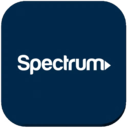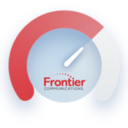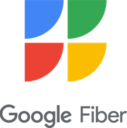모든 플랫폼에서 사용 가능합니다.
최고의 인터넷 속도 테스트 서비스
점점 더 많은 기기들이 빠르고 안정적인 인터넷 연결 없이는 제대로 작동하지 않으면서, 신뢰할 수 있는 인터넷 속도 테스트 온라인 서비스에 대한 수요는 끊임없이 증가하고 있습니다.
인터넷 서비스 제공업체는 항상 번개처럼 빠른 속도와 한 자리 수의 지연 시간을 약속하지만, 실제로는 상황이 매우 다를 때가 많습니다. 인터넷 속도 테스트는 인터넷 사용자가 자신이 요금제로 지불한 속도를 실제로 받고 있는지 확인할 수 있게 해주지만, 웹에 수없이 많은 인터넷 속도 테스트 중에서 어느 것이 정확한지 알기는 쉽지 않습니다.
이 글에서는 주요 인터넷 속도 테스트 온라인 서비스를 직접 테스트하여 그 장단점을 알아보았습니다. 하지만 본격적으로 들어가기 전에, 올바른 인터넷 속도 테스트 방법을 설명하고자 합니다.
올바른 인터넷 속도 테스트 방법
아무리 가장 정확하고 신뢰할 수 있는 인터넷 속도 테스트를 사용한다고 해도, 올바른 인터넷 속도 테스트 방법을 알지 못한다면 좋은 결과를 얻을 수 없습니다.
- 테스트 중에는 인터넷을 사용하지 마세요: 이는 당연하게 들릴 수 있지만, 실제로는 그렇지 않은 경우가 많습니다. 요즘은 일반 가정용 가전제품마저도 인터넷에 연결되어 큰 업데이트를 다운로드하거나 복잡한 진단 정보를 원격 서버로 업로드하기도 합니다. 정확한 테스트 결과를 얻으려면, 테스트에 사용하는 기기를 제외한 모든 기기를 인터넷에서 분리하는 것이 매우 중요합니다.
- 여러 인터넷 속도 테스트를 사용하세요: 대부분의 인터넷 속도 테스트는 무료로 제공되므로, 집에서의 대역폭 성능을 제대로 평가하기 위해 여러 가지를 사용하는 것이 좋습니다. 일부 인터넷 속도 테스트에서 지연 시간이 높게 측정되는 것을 발견할 수 있는데, 이는 대개 인터넷 속도 테스트가 호스팅된 서버의 성능 문제와 관련이 있을 수 있으며, 여러분의 인터넷 연결과는 무관할 수 있습니다.
- 네트워크를 최적화하세요: Wi-Fi를 설정하는 것과 네트워크 성능을 완벽하게 최적화하는 것은 완전히 다른 일입니다. NetSpot과 같은 툴을 사용하면 집안의 모든 데드존을 쉽게 확인할 수 있고, 어느 무선 채널이 가장 혼잡하지 않은지도 알 수 있습니다. NetSpot은 Windows, macOS, Android, iOS에서 모두 작동하며, 특별한 지식 없이도 바로 시작할 수 있습니다.
내장형 모바일 속도 테스트
대부분의 사람들은 브라우저에서 인터넷 속도를 테스트하는 것으로 시작합니다. 이는 빠르고, 익숙하며, 연결 속도가 얼마나 빠른지 기본적인 아이디어를 제공합니다. 하지만 집안의 다양한 방 등 실제로 Wi-Fi를 사용하는 위치에서 성능을 정확하게 테스트하고 싶다면, 모바일 앱이 훨씬 더 유연성을 제공합니다.
Android와 iOS용 NetSpot 모두 휴대폰에서 바로 내장된 속도 테스트를 실행할 수 있어 방마다 실제 성능을 확인할 수 있습니다.
이 도구들이 어떻게 작동하는지 살펴보겠습니다.
Android용 NetSpot은 간편한 인터넷 속도 테스트를 제공합니다. 홈 화면에서 옵션을 누르기만 하면 다운로드 속도, 핑, 테스트 서버 위치를 즉시 측정할 수 있습니다.

가장 최근 결과가 정확한 시간과 날짜와 함께 저장되어 집이나 사무실의 여러 장소에서 조건을 쉽게 비교할 수 있습니다.


iOS용 NetSpot은(는) 더욱 다양한 기능을 제공합니다. 내장된 속도 테스트는 다운로드, 업로드, 핑을 측정할 뿐만 아니라, 참조 서버의 위치, 정확한 날짜와 시간까지 기록하며, 모든 과거 테스트 결과를 자동으로 저장합니다.

이전 측정값을 검토하여 시간이 지남에 따라 성능이 어떻게 변하는지 확인할 수 있습니다. 예를 들어, 채널을 변경하거나, 익스텐더를 추가하거나, ISP 요금을 변경한 후 이어야 합니다. NetSpot for iOS는 내장된 속도 테스트를 실행할 수 있을 뿐만 아니라, 연결된 모든 클라이언트를 보여주는 Device Discovery와 같은 유용한 진단 기능도 포함하고 있습니다. 테스트 결과가 예상보다 낮게 나타나면 어떤 기기가 대역폭을 사용 중인지 즉시 확인할 수 있습니다.


모바일 속도 테스트는 사용 중인 Wi-Fi의 정확한 위치에서 보다 관련성 높고 실제적인 데이터를 제공하는 반면, 온라인 브라우저 기반 테스트는 초기 성능을 파악하고 더 넓은 네트워크 동작을 검증하는 데 편리한 방법으로 남아 있습니다.
최고의 인터넷 속도 테스트 온라인 서비스 7가지
인터넷 속도 테스트를 구글링하지 마세요. 저희가 이미 조사하여 어떤 최고의 인터넷 속도 테스트 온라인 서비스가 있는지 알고 있습니다.
- Spectrum Internet Speed Test — 인터넷 속도 측정을 도와주는 인터넷 속도 테스트입니다.
- Cox Internet Speed Test — 인터넷 요금제와 결과를 쉽게 비교할 수 있으며, 버튼 한 번만 누르면 테스트를 시작할 수 있습니다.
- Xfinity Speed Internet Test — 다운로드 속도, 업로드 속도, 대기 시간을 측정하는 사용하기 쉬운 인터넷 속도 테스트 서비스.
- Frontier Internet Speed Test Tool — Adobe Flash라는 더 이상 지원되지 않는 멀티미디어 소프트웨어 플랫폼에 여전히 의존함에도 불구하고 많이 사용됩니다.
- AT&T Internet Speed Test — 우리가 인터넷 속도 테스트 서비스에 기대하는 모든 기능을 수행하며 정확한 결과를 제공합니다.
- Google Internet Speed Test — Google에서 만든 매우 빠른 속도의 스피드 테스트.
- Speedtest by Ookla — 무료 인터넷 속도 테스트.
케이블 서비스 제공업체 Spectrum은(는) 고객과 모든 사용자가 인터넷 속도를 측정할 수 있도록 돕는 포괄적인 인터넷 속도 테스트를 운영합니다. 이 테스트는 다운로드 및 업로드 속도를 실시간 그래프로 보여주지만, 아쉽게도 지연 시간은 측정하지 않습니다.
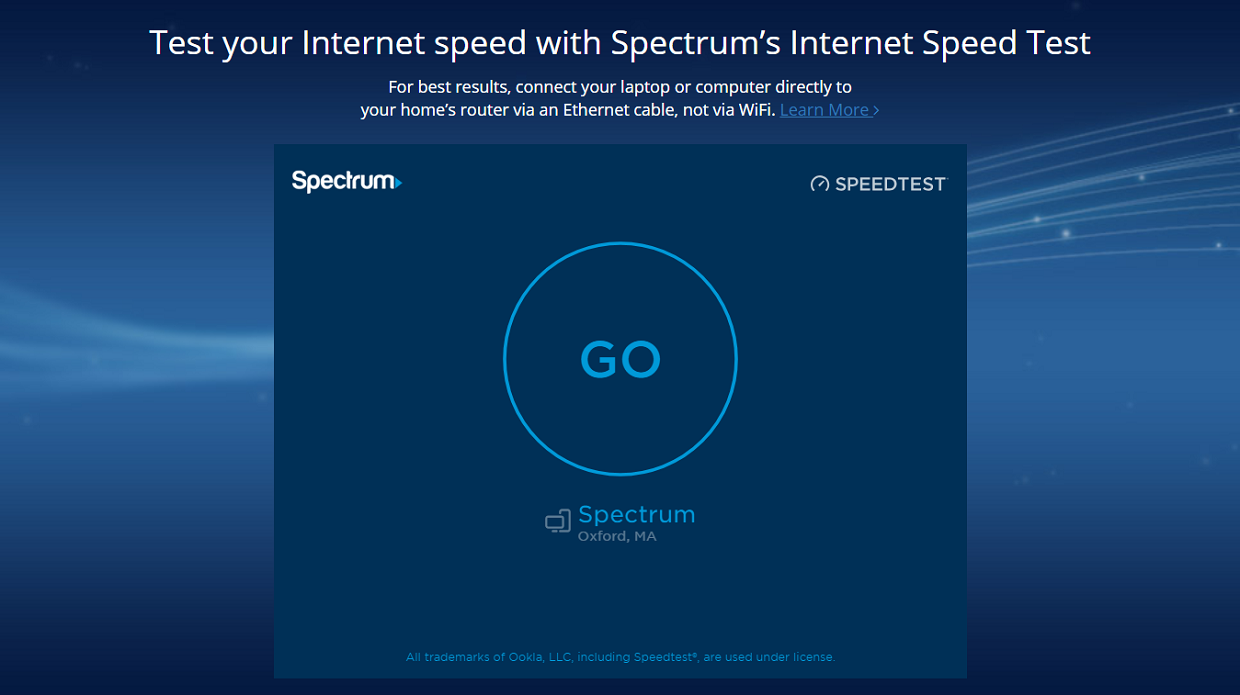
사용하려면 "Go" 버튼을 클릭하고 잠시 기다리면 테스트가 Spectrum의 많은 서버 중 하나에 연결됩니다.
-
실시간 다운로드 및 업로드 속도 그래프
-
지연 시간을 측정하지 않습니다
Cox 커뮤니케이션즈는 미국에서 세 번째로 큰 케이블 텔레비전 제공업체로, 고객들로부터 숨을 필요가 없습니다. 온라인 인터넷 속도 테스트를 통해 인터넷 요금제와 결과를 쉽게 비교할 수 있으며, 한 번의 버튼 클릭으로 테스트를 시작할 수 있습니다.
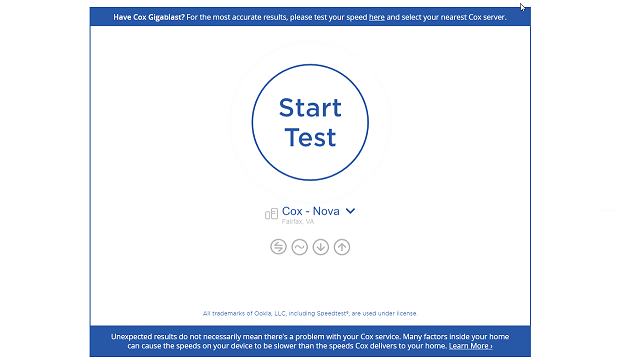
안타깝게도 가장 가까운 Cox 서버를 수동으로 선택해야 하며, 사용 가능한 모든 서버는 미국에 위치해 있습니다.
-
인터넷 요금제와 결과를 쉽게 비교할 수 있습니다
-
모든 사용 가능한 서버는 미국에 위치해 있습니다.
-
자동 서버 선택 안 함
Xfinity는 Comcast Cable Communications의 상표명으로, 가정용 케이블 TV, 인터넷, 전화, 무선 서비스를 제공합니다. 또한 다운로드 속도, 업로드 속도, 지연 시간을 측정하는 사용하기 쉬운 인터넷 속도 테스트 서비스도 운영하고 있습니다.
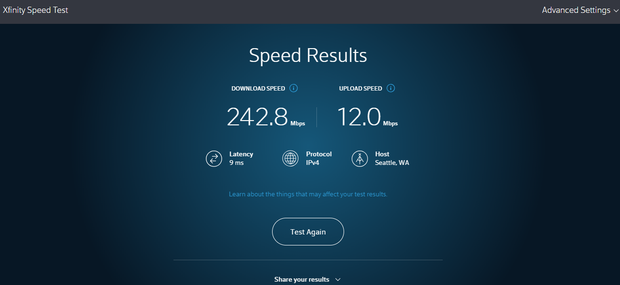
Comcast 인터넷 속도 테스트는 IPv6와 IPv4를 모두 지원하며, 테스트 결과를 다른 사람과 공유할 수 있는 편리한 링크를 생성합니다.
-
IPv6 및 IPv4 모두 지원
-
테스트 결과의 쉬운 공유
-
그래프 보기 없음
Frontier 커뮤니케이션즈는 미국에서 네 번째로 큰 디지털 가입자 회선 제공업체로, 인터넷 속도 테스트 도구가 여전히 어도비 플래시에 의존하고 있음에도 불구하고 많은 사람들이 사용합니다.
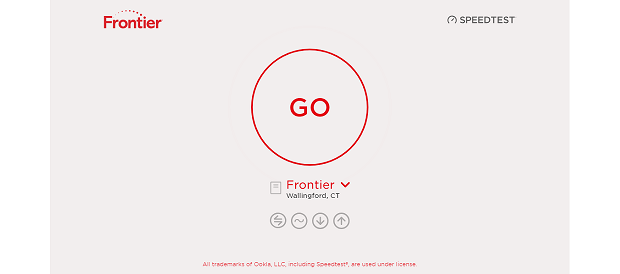
좋은 소식은 Frontier Communications가 최근 새로운 버전의 인터넷 속도 테스트 도구를 출시했다는 것입니다. 이 도구는 더 이상 Adobe Flash가 필요하지 않습니다.
-
실시간 그래프 보기
-
지연 시간뿐만 아니라 지터도 측정합니다
-
테스트를 시작하기 전에 서버를 수동으로 선택할 수 없습니다
비록 AT&T의 인터넷 속도 테스트 서비스는 오래되고 구식처럼 보이지만, 우리가 인터넷 속도 테스트 서비스에서 기대하는 모든 기능을 수행하며 정확한 결과를 제공합니다.
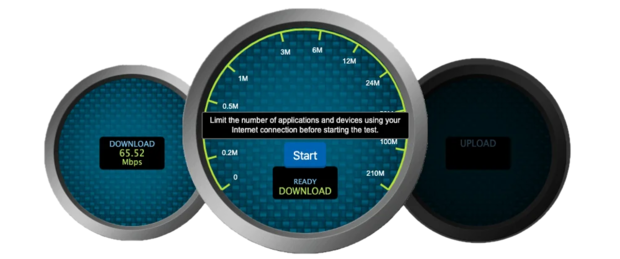
우리는 테스트 결과를 일반 텍스트로 표시하여 나중에 복사하고 저장하기 쉽게 해주는 점을 높이 평가합니다.
-
정확한
-
오래되고 구식으로 보입니다
아마도 여러분은 구글이 Google Fiber를 통해 소수의 지역에 최대 1,000 메가비트 초당의 초고속 인터넷과 IPTV를 제공한다는 사실을 알고 있을 것입니다. 해당 서비스는 천천히 늘어나는 추세입니다.
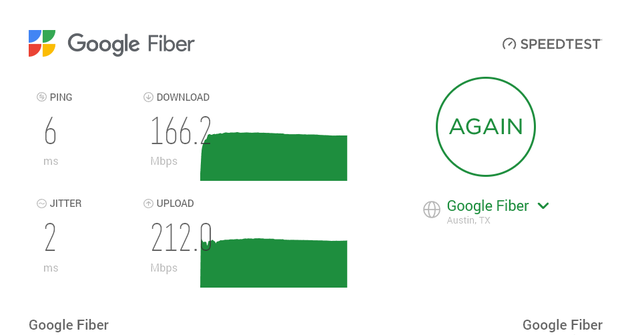
대부분의 인터넷 속도 테스트가 이렇게 높은 속도에 맞춰 설계되지 않았기 때문에, Google은 자체적인 인터넷 속도 테스트를 만들기로 결정했고, 훌륭하게 해냈습니다.
-
기가비트 인터넷 속도를 지원합니다
-
팝업 차단기와 함께 작동하지 않을 수 있습니다
무료 인터넷 속도 테스트에 관해서라면, Ookla의 Speedtest가 항상 언급됩니다. 현대적인 사용자 인터페이스, 전 세계 곳곳에 위치한 서버, 그리고 정확성에 대한 명성 덕분입니다.

Ookla의 Speedtest는 다양한 인터넷 서비스 제공업체에서 만든 인터넷 속도 테스트에 의존하고 싶지 않은 모든 인터넷 사용자에게 훌륭한 선택입니다.
-
사용하기 쉬움
-
전 세계의 서버
-
정확한 결과
-
기능 부족
-
데이터 수집
자주 묻는 질문
서버가 다르고, 테스트 방법도 다르며, 실행 시간도 다를 수 있습니다. 서버의 거리, 혼잡도, 그리고 브라우저나 앱이 여러 연결을 사용하는지 여부에 따라 결과가 달라집니다. 여러 번 테스트해서 평균을 내보세요. 그리고 같은 위치에서 다시 테스트하여 공정하게 비교하세요.
빠른 기준선을 잡는 데는 괜찮지만, 확장 프로그램, 백그라운드 탭, 브라우저의 TCP 램프업 등에 의해 왜곡될 수 있습니다. 방 수준의 정확도가 필요하다면 실제로 Wi-Fi를 사용하는 모바일 속도 테스트를 이용하세요.
다운로드는 데이터를 얼마나 빠르게 받는지, 업로드는 데이터를 얼마나 빠르게 보내는지입니다. 핑은 서버까지 왕복하는 데 걸리는 시간이고, 지터는 그 시간의 변동성을 의미합니다. 게임이나 화상 통화는 다운로드 속도뿐만 아니라 핑과 지터에도 큰 영향을 받습니다.
무선은 오버헤드, 간섭, 그리고 벽을 통한 신호 손실을 추가합니다. 채널 혼잡, 대역 선택(2.4 vs 5/6 GHz), 그리고 AP 위치가 중요합니다. 인터넷 속도뿐만 아니라 라우터와의 연결 속도도 확인하세요.
실제로 Wi-Fi를 사용하는 위치에 서서 모바일 속도 테스트를 실행하세요. 여러 지점에서 반복하세요. 라우터를 이동하거나 채널을 변경하거나 메시 노드를 추가한 후 비교할 수 있도록 시간, 대역, 네트워크 이름을 기록해두세요.